电脑显卡配置低怎样升级 电脑显卡如何升级
更新时间:2023-12-17 11:42:50作者:xtliu
电脑显卡作为电脑硬件的重要组成部分,直接关系到电脑的图像处理能力和性能表现,随着科技的不断进步,电脑显卡的配置也逐渐被淘汰,无法满足用户对于高清画面和流畅游戏的需求。当电脑显卡配置低落时,我们应该如何进行升级呢?升级显卡的方法有哪些呢?本文将为大家详细介绍电脑显卡升级的相关知识,帮助大家解决这一难题。
步骤如下:
1.首先右键单击“此电脑”,然后点击“属性”。
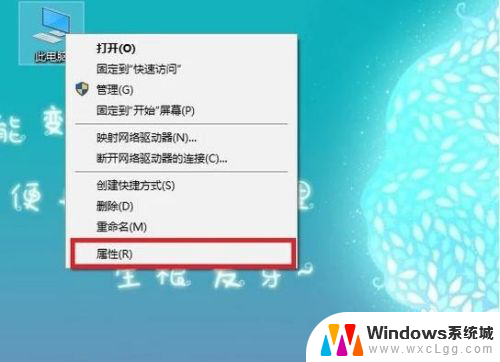
2.在“系统”界面,点击左侧“设备管理器”。
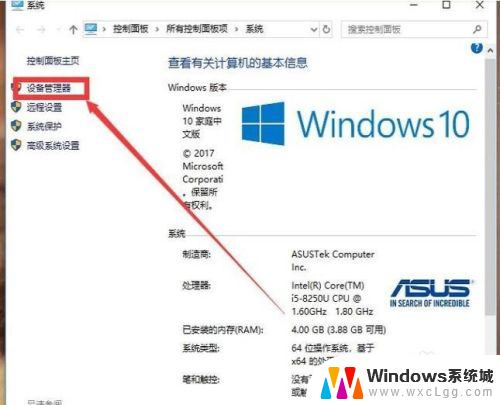
3.在设备管理器中点击“显示适配器”,如下图所示。
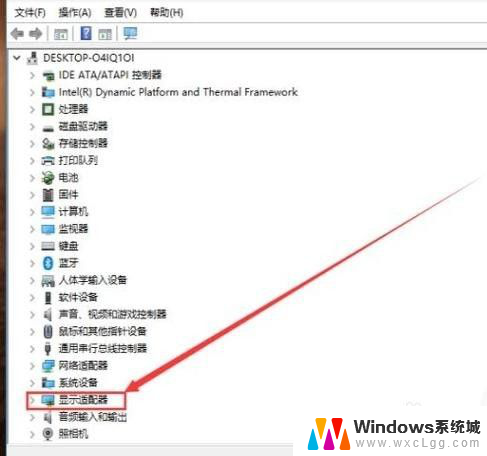
4.右键单击要更新的显卡,然后点击“更新驱动程序”。
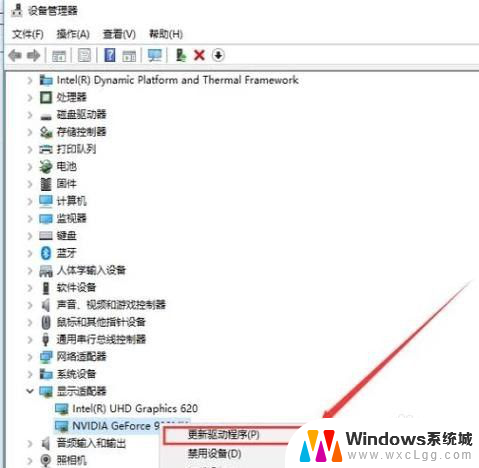
5.在更新驱动程序界面选择更新的方式。
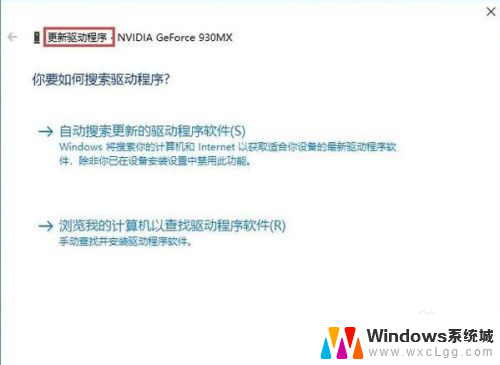
6.如图,此处我们选择的是“自动搜索更新的驱动程序软件”。
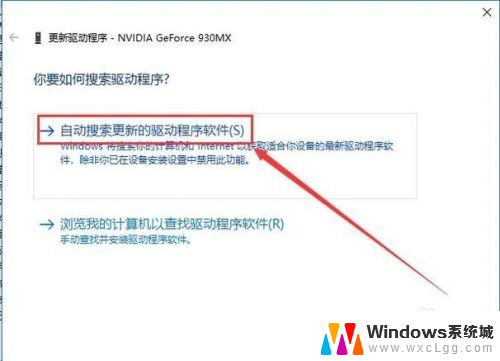
7.点击后,如图提示“正在联机搜索驱动程序”。
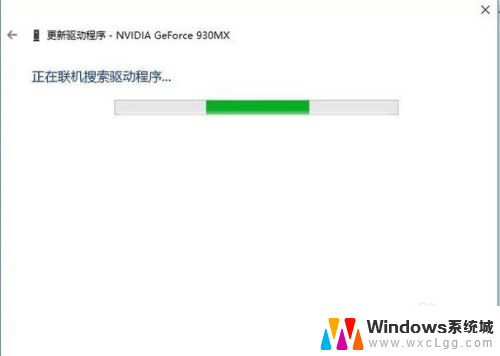
8.此处,该电脑已经是最佳配置,无需更新。若提示有更新的,直接点击更新即可。
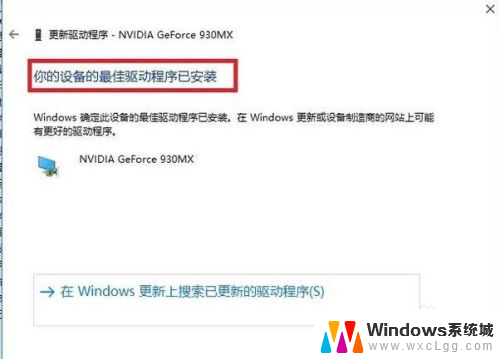
以上就是电脑显卡配置低怎样升级的全部内容,对于不熟悉的用户可以按照小编的方法进行操作,希望能够帮助到大家。
电脑显卡配置低怎样升级 电脑显卡如何升级相关教程
-
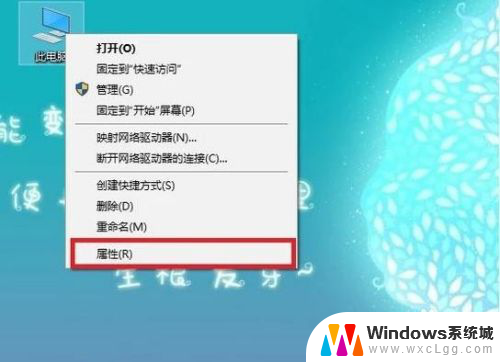 电脑怎么升级gpu 电脑显卡如何升级
电脑怎么升级gpu 电脑显卡如何升级2023-12-09
-
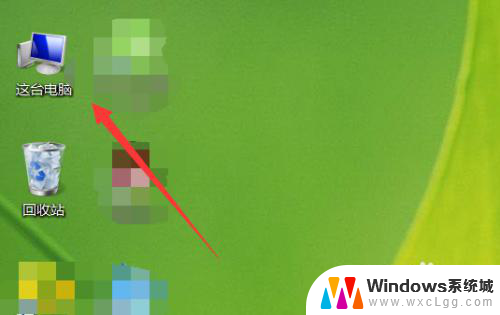 电脑如何看显卡 如何升级笔记本电脑的显卡
电脑如何看显卡 如何升级笔记本电脑的显卡2024-01-04
-
 电脑显卡可以自己换吗 笔记本显卡升级推荐
电脑显卡可以自己换吗 笔记本显卡升级推荐2024-08-11
-
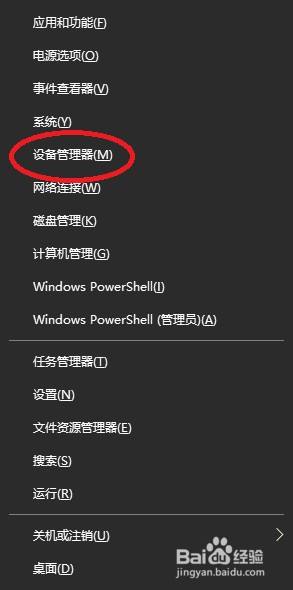 如何升级英伟达显卡驱动 NVIDIA显卡驱动更新步骤
如何升级英伟达显卡驱动 NVIDIA显卡驱动更新步骤2023-12-19
-
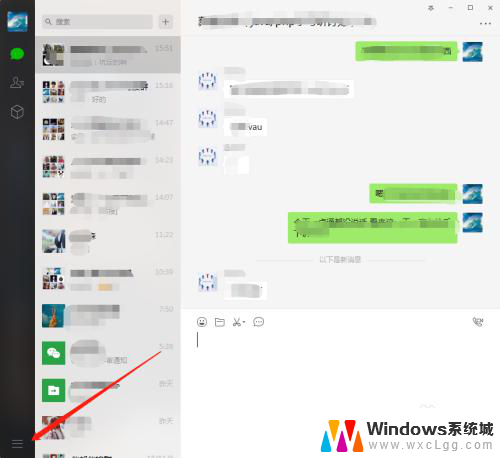 怎样升级微信版本 电脑版微信如何升级
怎样升级微信版本 电脑版微信如何升级2024-02-25
-
 笔记本转换显示器 笔记本显卡升级方法
笔记本转换显示器 笔记本显卡升级方法2024-03-31
电脑教程推荐
- 1 固态硬盘装进去电脑没有显示怎么办 电脑新增固态硬盘无法显示怎么办
- 2 switch手柄对应键盘键位 手柄按键对应键盘键位图
- 3 微信图片怎么发原图 微信发图片怎样选择原图
- 4 微信拉黑对方怎么拉回来 怎么解除微信拉黑
- 5 笔记本键盘数字打不出 笔记本电脑数字键无法使用的解决方法
- 6 天正打开时怎么切换cad版本 天正CAD默认运行的CAD版本如何更改
- 7 家庭wifi密码忘记了怎么找回来 家里wifi密码忘了怎么办
- 8 怎么关闭edge浏览器的广告 Edge浏览器拦截弹窗和广告的步骤
- 9 windows未激活怎么弄 windows系统未激活怎么解决
- 10 文件夹顺序如何自己设置 电脑文件夹自定义排序方法